Skill : Advance
Aplikasi : Photoshop CS semua versi
Kali ini ane kasih tutorial membuat Penari di balut air ( bingung mau kasih judul apa.. he he )
Gbr hasil
bahan racikannya silahkan di save gan ....:
Dan untuk membuat air, ane pake brush Ron Hydro yang bisa di donlot di :
http://www.4shared.com/zip/-JWD9-k3/Rons_hydro_brush.html
File asli bisa donlot di : http://www.downeu.net/h/Hydro+brush
1. Buat dokumen baru dengan ukuran 1024 p x 768 p
2. Masukkan gambar penari ke dokumen dan atur ukurannya menyesuaikan, karena gambar asli 1228 px
jadi kalo dimasukkan kebesaran.Gbr 1
Ganti nama layer penari menjadi Dance
3. Hapuslah begrond putih dari gambar penari ( untuk ini ane anggep agan sekalian dah bisa deh..he he ). Yang paling susah adalah di bagian rambutnya.... nah, kalo yg masih pemula bs gunakan erase Background Tool ( E )..kalo dah mahir bisa pake cara Masking atau cara terserah agan mudahnya gimana ..! mungkin nanti ane bikin tutorial sendiri untuk teknik menghapus beground bagi pemula ( Sok mahir banget ane.. he he ).
4. Buat layer baru di bawah layer Dance dan beri nama begrond, kasih warna hitam.
Buat layer baru lagi diatas begrond - di bawah Dance, beri nama Back Light.
Pada layer back light.. buat gambar mengikuti bentuk tubuh menggunakan brush warna biru muda.
Gbr 2
Kemudian lakukan Blur menggunakan Filter-Blur-Gausian Blur.
5. Buat layer baru lagi di atas back light, beri nama Bayangan.
Buat seleksi bentuk Oval ( gunakan Eliptical Marque tool ) dan beri warna hitam atau grey.
Blur oval tsb dengan Motion Blur.
Gbr3
6. Buat layer baru di atas Dance, beri naman Air Lingkar.
Gunakan brush Ron Hydro nomor 2476 dan diameter 484, opacity 100%,warna putih
Gbr 4
Buat objek air lingkaran di bagian badan (perut).
Hapuslah beberapa bagian( lihat tanda pada gambar dibawah ).
Gbr 5
7. Buat layer baru, beri nama Air kaki
Buatlah objek air menggunakan Ron Hydro nomor 2500.
Dan putar objek tsb agar nampak terbalik ( lihat gambar )
Hapus bagian yang dibawah pantat
Gbr 6
8. Untuk membuat balutan air di tangan kiri.. Buat layer baru, beri nama Air tangan
Gunakan brush nomor 2439
Buat layer baru lagi dan beri nama Air tangan 2
Gunakan brush nomor 1983
Gbr 7
Untuk variasi air di bawah telapak tangan dan kaki, buat layer baru dan gunakan brush Ron Hydro lainnya ( silahkan berimajenasi...he he . kalo ane bahas bisa panjang banget tutorialnya ).
9. Klik layer dance dan copy layer ini ( Ctrl + J )... sembunyikan layer dance asli.
Klik layer Dance Copy, dan edit warna nya.. gunakan menu Color Balance
Gbr 8
10. Buat layer baru lagi di bawah Dance dan beri nama Bokeh 1
Gunakan brush standar Lingkaran dengan diameter 65, Hardness 100%,opacity 100% dan warna biru muda.
Buat motif lingakaran secara acak dan lingkaran lainnya gunakan brush diameter yg lebih kecil.
Rubah mode dari Normal menjadi Color Dodge.
Buat layer baru lagi, beri nama Bokeh 2
Buat lingkaran sama dengan cara membuat bokeh 1, dan beri warna merah muda, ubah juga modenya menjadi color dodge.
Gbr 9 bokeh awal
Gbr 9 Bokeh akhir
Demikian tutorial ini ane persembahkan... semoga bermanfaat !!!
Jika ada pertanyaan , Kritik atau Saran... silahkan tingalkan komentarnya gan ! (^^)
Aplikasi : Photoshop CS semua versi
Kali ini ane kasih tutorial membuat Penari di balut air ( bingung mau kasih judul apa.. he he )
Gbr hasil
bahan racikannya silahkan di save gan ....:
Dan untuk membuat air, ane pake brush Ron Hydro yang bisa di donlot di :
http://www.4shared.com/zip/-JWD9-k3/Rons_hydro_brush.html
File asli bisa donlot di : http://www.downeu.net/h/Hydro+brush
1. Buat dokumen baru dengan ukuran 1024 p x 768 p
2. Masukkan gambar penari ke dokumen dan atur ukurannya menyesuaikan, karena gambar asli 1228 px
jadi kalo dimasukkan kebesaran.Gbr 1
Ganti nama layer penari menjadi Dance
3. Hapuslah begrond putih dari gambar penari ( untuk ini ane anggep agan sekalian dah bisa deh..he he ). Yang paling susah adalah di bagian rambutnya.... nah, kalo yg masih pemula bs gunakan erase Background Tool ( E )..kalo dah mahir bisa pake cara Masking atau cara terserah agan mudahnya gimana ..! mungkin nanti ane bikin tutorial sendiri untuk teknik menghapus beground bagi pemula ( Sok mahir banget ane.. he he ).
4. Buat layer baru di bawah layer Dance dan beri nama begrond, kasih warna hitam.
Buat layer baru lagi diatas begrond - di bawah Dance, beri nama Back Light.
Pada layer back light.. buat gambar mengikuti bentuk tubuh menggunakan brush warna biru muda.
Gbr 2
Kemudian lakukan Blur menggunakan Filter-Blur-Gausian Blur.
5. Buat layer baru lagi di atas back light, beri nama Bayangan.
Buat seleksi bentuk Oval ( gunakan Eliptical Marque tool ) dan beri warna hitam atau grey.
Blur oval tsb dengan Motion Blur.
Gbr3
6. Buat layer baru di atas Dance, beri naman Air Lingkar.
Gunakan brush Ron Hydro nomor 2476 dan diameter 484, opacity 100%,warna putih
Gbr 4
Buat objek air lingkaran di bagian badan (perut).
Hapuslah beberapa bagian( lihat tanda pada gambar dibawah ).
Gbr 5
7. Buat layer baru, beri nama Air kaki
Buatlah objek air menggunakan Ron Hydro nomor 2500.
Dan putar objek tsb agar nampak terbalik ( lihat gambar )
Hapus bagian yang dibawah pantat
Gbr 6
8. Untuk membuat balutan air di tangan kiri.. Buat layer baru, beri nama Air tangan
Gunakan brush nomor 2439
Buat layer baru lagi dan beri nama Air tangan 2
Gunakan brush nomor 1983
Gbr 7
Untuk variasi air di bawah telapak tangan dan kaki, buat layer baru dan gunakan brush Ron Hydro lainnya ( silahkan berimajenasi...he he . kalo ane bahas bisa panjang banget tutorialnya ).
9. Klik layer dance dan copy layer ini ( Ctrl + J )... sembunyikan layer dance asli.
Klik layer Dance Copy, dan edit warna nya.. gunakan menu Color Balance
Gbr 8
10. Buat layer baru lagi di bawah Dance dan beri nama Bokeh 1
Gunakan brush standar Lingkaran dengan diameter 65, Hardness 100%,opacity 100% dan warna biru muda.
Buat motif lingakaran secara acak dan lingkaran lainnya gunakan brush diameter yg lebih kecil.
Rubah mode dari Normal menjadi Color Dodge.
Buat layer baru lagi, beri nama Bokeh 2
Buat lingkaran sama dengan cara membuat bokeh 1, dan beri warna merah muda, ubah juga modenya menjadi color dodge.
Gbr 9 bokeh awal
Gbr 9 Bokeh akhir
Demikian tutorial ini ane persembahkan... semoga bermanfaat !!!
Jika ada pertanyaan , Kritik atau Saran... silahkan tingalkan komentarnya gan ! (^^)










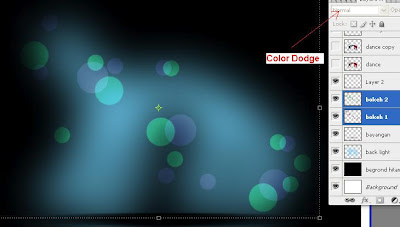

8 comments:
sizenya gueeedeee !
Joil >> Emang gede gan... karena pake ukuran Full ( HD ).
Tapi gak sia2 donlotnya,,mantap deh... he he
pass untuk .rar nya apa bos?
gak bisa kebuka nih. udah coba pake yg paceko juga gak bisa
( updated ) Pass RAR nya ada di link donloat atas gan..
kang yg brush ron hydro phtoshop cs3 ko ga ada??
GAN link downloadnya mati gan tolong gan diperbaiki
Pemov Nugraha > Itu brush bs di pasang di CS2 dan CS3 kok !
Councilmtn >Ane coba msh bisa kok..
link yg ini http://www.downeu.net/h/Hydro+brush
Klw cs 5 bs tak
Post a Comment